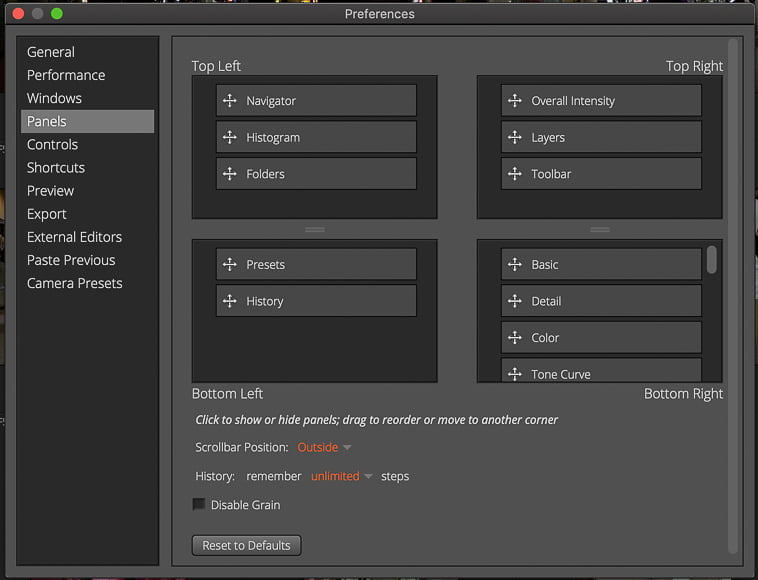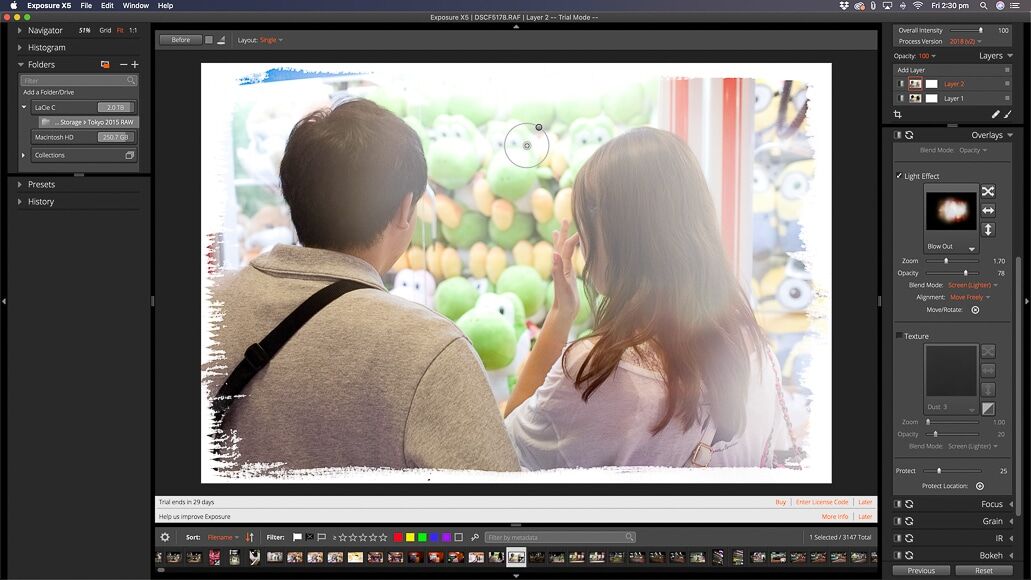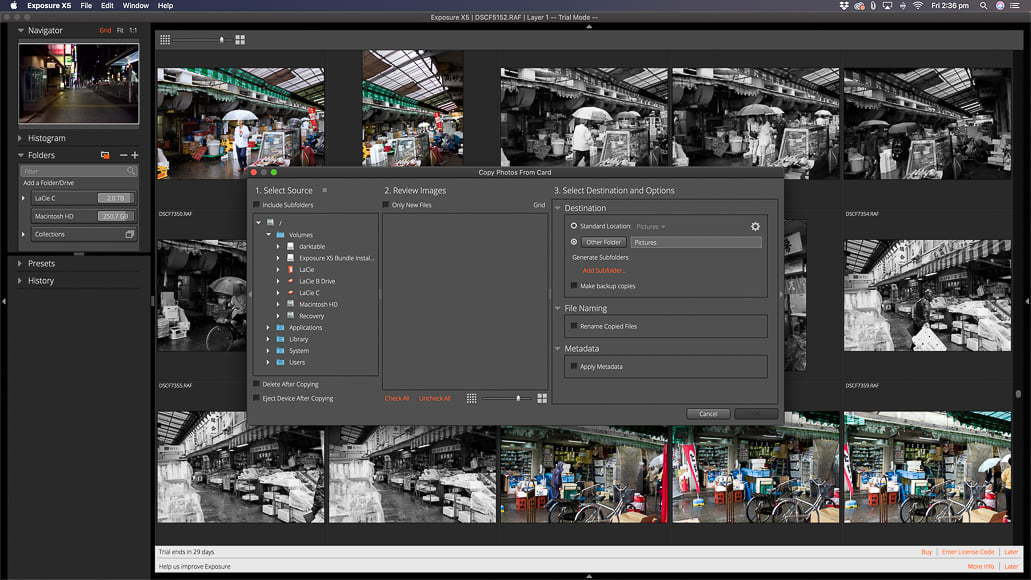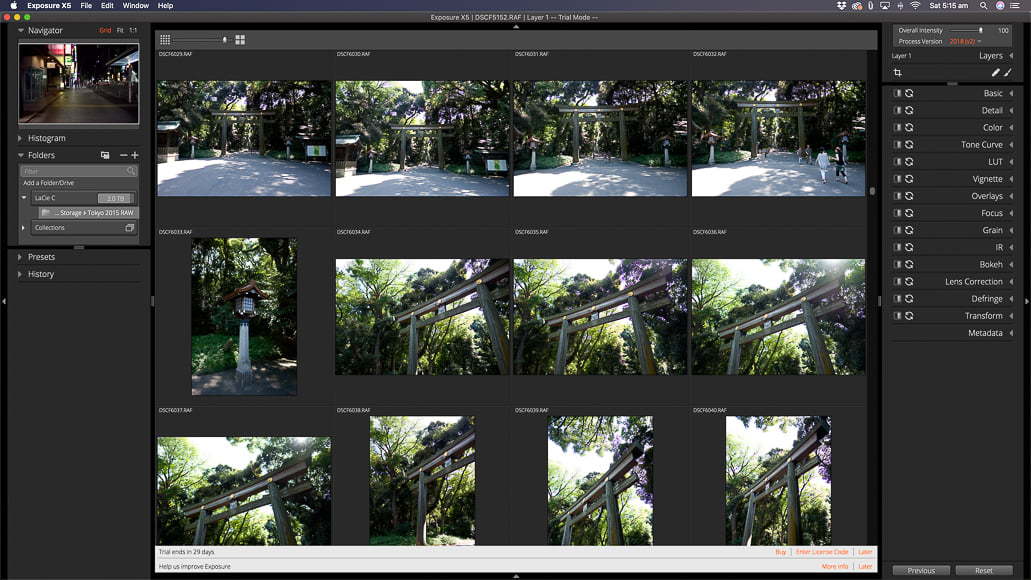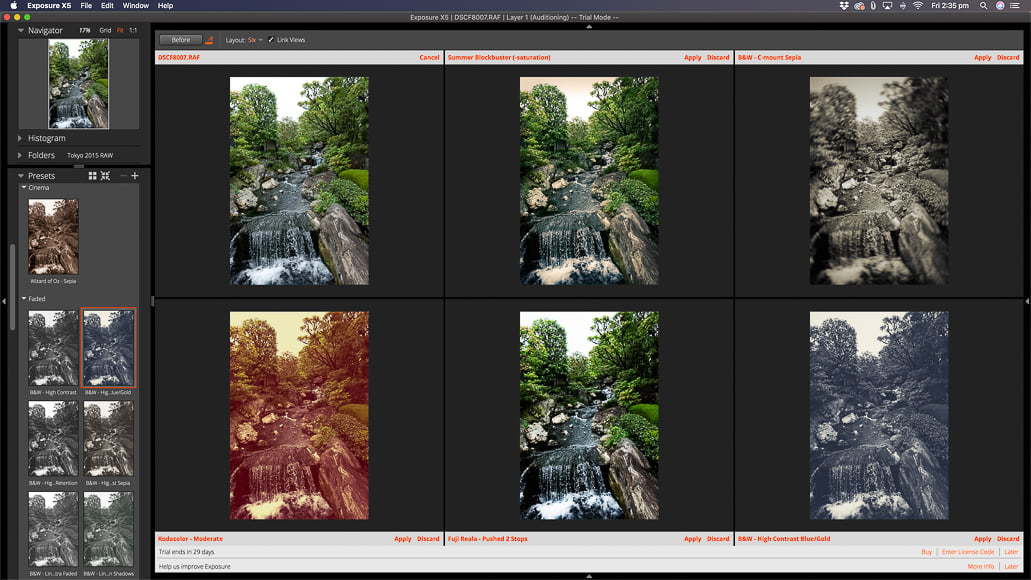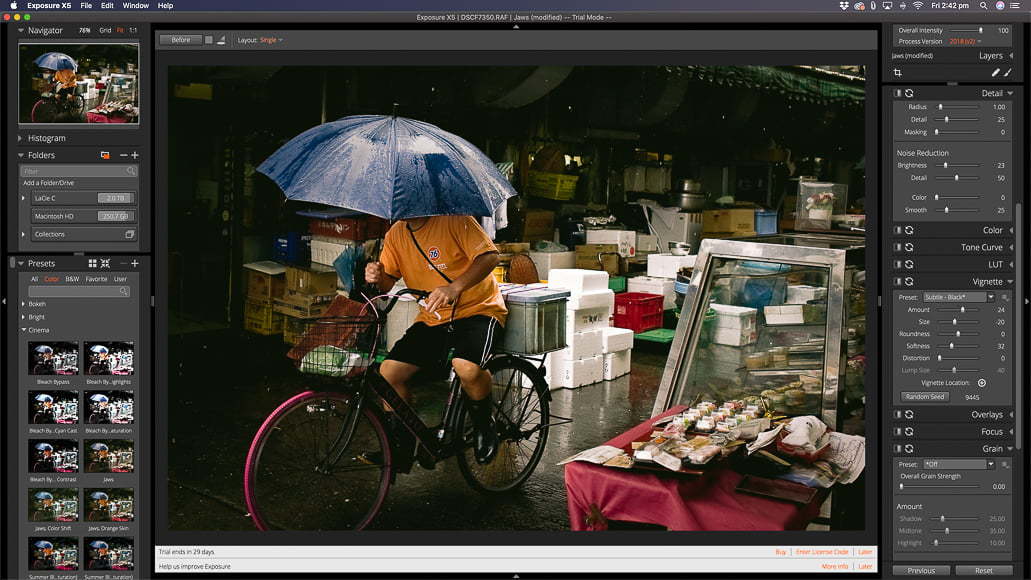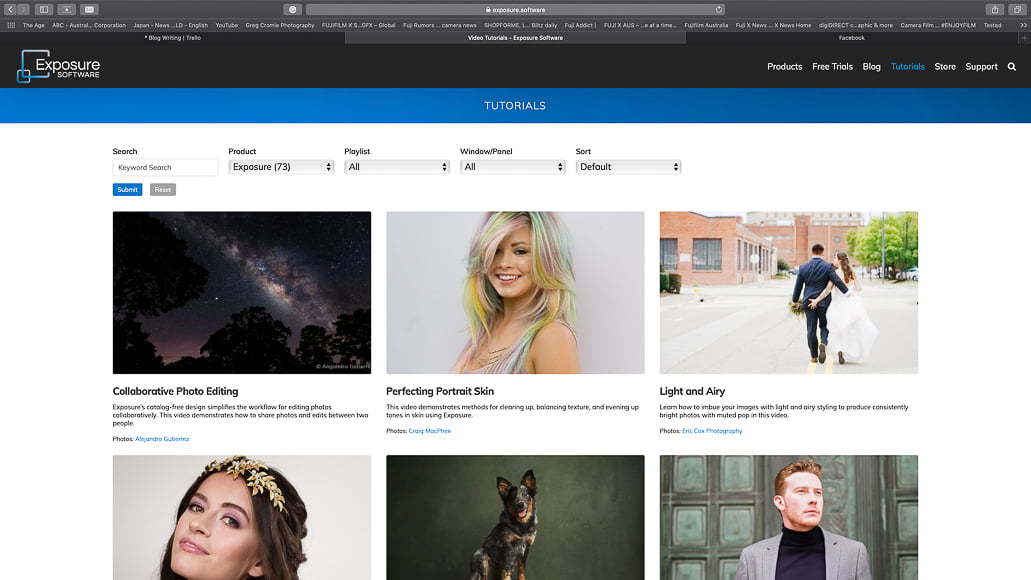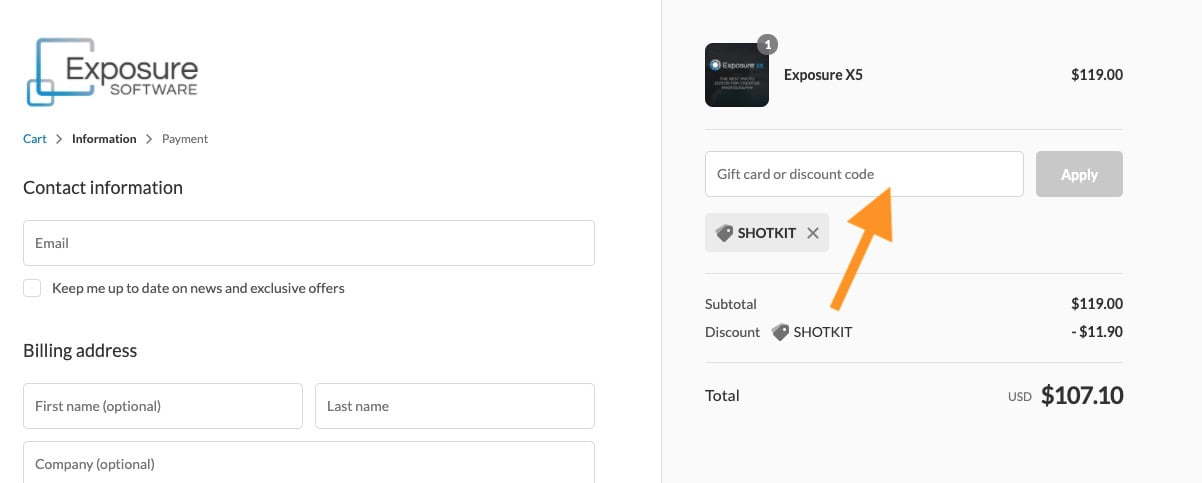Bent u op zoek naar een professionele RAW-beeldeditor die perfect werkt als een zelfstandige oplossing of als een plug-in voor Adobe-producten?
Ik raad je ten zeerste aan om een kijkje te nemen op de Exposure X7-app voor beeldbewerking van Exposure Software (voorheen bekend als Alien Skin, met hun populaire Alien Skin Exposure-plug-in.)
Het is een toegankelijke, gebruiksvriendelijke en uiterst krachtige aanvulling op de workflow van elke fotograaf.


Zeer aanpasbare foto-editor met uitstekende functies voor beeldbeheer en een brede selectie geweldige voorinstellingen.
Gebruik code SHOTKIT217 om 15% te besparen
Controleer de huidige prijs
Het beste is dat het geen maandelijkse abonnementsbetaling vereist – je kunt deze ronduit kopen tegen een redelijke prijs … in tegenstelling tot andere software die u misschien kent!
Neem de tijd om onze uitgebreide review van Exposure X7 te lezen, om erachter te komen waarom dit een van de beste bewerkingsplatforms op de markt is in 2023.
Exposure X7 Review Samenvatting
Exposure is een krachtige en intuïtieve beeldeditor met een uitgebreid scala aan tools voor elke standaard fotograaf, van beginners tot professionals. De betaalbare eenmalige prijzen zijn enorm aantrekkelijk en een reeks presets met één klik maken het bewerken een plezierige en lonende ervaring. Een echte aanrader!
Inhoudsopgave
Wat is Exposure X7?
- Geweldige aanpassingsopties
- Gebruikersvriendelijk
- Efficiënte DAM
- Prachtige presets &overlays
- Uitstekende prijs-kwaliteitverhouding
- Kan langzaam laden op sommige computers
- Geen ondersteuning voor afbeeldingslagen
Exposure X7 is een RAW-beeldbewerkingssoftware waarmee u de RAW-afbeeldingen die met uw camera zijn gemaakt, kunt maken en deze kunt retoucheren om er nog beter uit te zien.
De software werkt als een op zichzelf staand product, wat betekent dat u geen andere bestandsbeheer- of bewerkingssoftware nodig hebt om uw postproductieworkflow te beheren.
U kunt het ook gebruiken als een plug-in in binnen Adobe Photoshop of als een externe editor voor Lightroom.
Deze software is zo veelzijdig dat het snel kan worden opgepikt door degenen die nieuw zijn in het bewerken van foto’s. Evenzo zullen professionele fotografen een volwaardige bewerkingssuite vinden om hun workflow zo efficiënt mogelijk te maken.
Zodra u uw bestanden beschikbaar hebt, kunt u met Exposure het bewerkingsproces volledig beheren met zoveel of weinig invoer als u nodig hebt.
U kunt de manier wijzigen waarop de compositie wordt ingelijst, het kleurenpalet, toonwaarden en zelfs creatieve effecten toevoegen.
Met Belichting kunt u saaie, platte foto’s maken en ze tot leven brengen.
Als u nog nooit eerder een bewerkingstool hebt gebruikt, zult u deze ongelooflijk intuïtief en gemakkelijk te navigeren vinden.
Als u wat meer hulp nodig heeft, is er een enorme catalogus met tutorials beschikbaar op de Exposure Software-website.
Systeemvereisten
- Apple Mac: OS X Yosemite (10.10) of nieuwer
- Microsoft Windows: Windows 7 64-bits of nieuwer
- Een Intel Core 2-processor met SSE4-ondersteuning of compatibel
- Een monitor met een resolutie van 1280×768 of hoger
Vereisten voor plug-ins
- Adobe Photoshop CS6 of Adobe Photoshop CC 2015 of nieuwer
- Adobe Lightroom 6 of Adobe Lightroom CC 2015 of nieuwer
Ondersteunde bestandsindelingen
- TIFF, JPEG, DNG, PSD (waarvoor Maximale compatibiliteit is ingeschakeld)
- De meeste RAW-indelingen in de camera worden ondersteund
Wat is er nieuw in Exposure X7?
De nieuwste versie van Exposure bouwt voort op X6 met een aantal belangrijke nieuwe functies:
- Een innovatieve nieuwe maskeertool waarmee u selecties kunt maken door snel een ruwe rand te tekenen.
- Bewerkingswerkruimten organiseren deelvensters die nodig zijn voor een bepaalde taak. Gebruik de meegeleverde werkruimten voor het ruimen, bewerken en retoucheren of maak nieuwe werkruimten die zijn aangepast aan uw specifieke behoeften.
- Bijsnijden en transformeren zijn verenigd in één gebruiksvriendelijke interface. Daarnaast nieuwe composition gidsen zijn toegevoegd.
- Nieuwe defecte pixelverwijdering is beschikbaar voor RAW-foto’s.
- Getrouwere kleurweergave bij gebruik van aangepaste DCP-kleurprofielen
- Verbeterde kleurgetrouwheid met DNG-bestanden
- Fijne textuurruis kan worden toegevoegd om details te herstellen met agressieve ruisonderdrukking.
Van al deze updates zijn de belangrijkste die de meeste fotografen ten goede zullen komen de verbeteringen aan de algemene UI-snelheid, de nieuwe maskeringstool en de werkruimtenfunctie.
Functies
Exposure X7 is een compleet fotobewerkings- en bestandsbeheerpakket dat ook naadloos kan werken met Adobe-producten zoals Photoshop en Lightroom.
Het is een van de meest gebruiksvriendelijke bewerkingstools die ik ooit heb gebruikt dankzij het eenvoudig te volgen menusysteem.
Ik vond inspiratie door oudere RAW-bestanden te nemen en ze te bewerken met de creatieve tools in X7.
Bovendien kon ik mijn workflow veel stroomlijnen door enkele wijzigingen aan te brengen in de manier waarop ik met de software omga.
Exposure heeft een groot aantal creatieve en krachtige beeldbewerkingstools en tal van geweldige presets om tijd achter de computer te besparen.
Laten we een diepere duik nemen in enkele opvallende functies van de X7.
Gereedschap Maskeren
Exposure X7 bevat een nieuw maskeringsgereedschap waarmee u eenvoudig een onderwerp van de achtergrond kunt scheiden.
U tekent eenvoudig een ruwe rand rond het gekozen onderwerp en voegt in slechts een paar klikken toe om het geselecteerde gebied aan te geven en het intelligente algoritme van Exposure creëert een nauwkeurig masker.
Het geselecteerde gebied kan op elk moment worden verfijnd om het masker aan te passen, waardoor minuten, zo niet uren van fijnafstelling in Photoshop of andere bewerkingssoftware worden bespaard.
Dit maakt het gemakkelijk en snel om dingen te doen zoals achtergronden verwijderen of specifieke delen van uw foto lokaal bewerken.
Aanpasbare werkruimte
Bewerkingssoftware kan vaak overweldigend zijn voor degenen die nieuw zijn in het proces. Of, als u uw workflow wilt stroomlijnen, wilt u het eenvoudigste pad naar voltooiing.
Een manier om dit te bereiken is om optimaal gebruik te maken van de volledig aanpasbare werkruimte die in Exposure wordt gepresenteerd. In tegenstelling tot andere bewerkingstools, kunt u de bewerkingsopties in de werkruimte naar wens rangschikken.
Als je Lightroom in het verleden hebt gebruikt, voel je je meteen op je gemak in Exposure X7. Het uiterlijk van de werkruimte lijkt erg op elkaar, waardoor het een gemakkelijke overgang is voor degenen die overstappen van Lightroom.
Met Exposure kunt u de werkruimtepanelen en bewerkingstools aanpassen aan uw behoeften – u kunt de tools die u in verschillende secties van uw bureaublad wilt weergeven letterlijk slepen en neerzetten met behulp van de opties in ‘Voorkeuren’.
Er zijn vier docks die de rand van de werkruimte vormen. Deze kunnen snel worden verborgen en weergegeven met sneltoetsen om uw schermruimte voor de afbeelding te maximaliseren.
Als u meerdere beeldschermen gebruikt, kunt u de hoofdlay-out op één en vervolgens de tweede alleen op de bewerkte afbeelding hebben.
Bovendien is er, in tegenstelling tot andere softwareoplossingen, één werkruimte waarvoor u niet van een tabblad voor bestandsbeheer naar een tabblad voor fotobewerking hoeft te springen – ze bevinden zich allemaal slechts in één ruimte.
Overlays
Een van de opties voor creatieve bewerkingen in Exposure X7 is de overlays.
Dit is een aparte bewerkingstool waarmee u wijzigingen in uw afbeelding kunt toepassen, waarbij de eerste optie is om een rand toe te voegen. Deze kunnen variëren van randen die een verouderde film creëren tot een grungy en beat up look.
De overlays geven je afbeeldingen een verouderde en verdrietige uitstraling die echt kan bijdragen aan je compositie en het verhaal dat je vertelt.
Met het volgende overlay-gereedschap kunt u een lichteffect toevoegen.
Deze voegen gebieden met gefilterde hoogtepunten toe om zonnevlammen en lichtlekken te repliceren. Het toevoegen hiervan brengt veel drama aan een portret- of landschapsfoto.
Het laatste gereedschap Overlay in Belichting is Texturen.
Met texturen kunt u verschillende effecten toepassen op de hele foto: krassen en stof, die het uiterlijk veranderen.
U kunt zelfs extra structuurpakketten importeren om uw bibliotheek met overlays uit te breiden. Deze importen kunnen Tiff- of Jpeg-afbeeldingen zijn die u zelf hebt gemaakt en gemaakt.
Elk van deze overlays wordt geleverd met besturingselementen om snel de intensiteit en locatie van de effecten aan te passen. U kunt ook het gereedschap Lagen gebruiken om extra overlays aan één afbeelding toe te voegen.
Compatibiliteit
Veel fotografen hebben graag meerdere beeldbewerkingstools om ervoor te zorgen dat ze als mzoveel mogelijk controle en keuze.
Gelukkig is Exposure X7 ontwikkeld om samen te werken met zowel Lightroom als Photoshop – misschien wel de meest populaire beeldverwerkingsoplossingen.
U kunt het rechtstreeks in Photoshop openen en starten om de software als extra bewerkingsplug-in te gebruiken.
Exposure behandelt alle Photoshop-bestanden met de PSD-extensie – dit is een niet-destructief proces, zodat uw originele PSD-bestanden nog steeds behouden blijven.
Op dezelfde manier hebt u toegang tot Photoshop om extra taken uit te voeren vanuit Belichting.
Door dit te doen, maakt het een kopie van de afbeelding die kan worden bewerkt in Photoshop, zodat u uw origineel nog steeds behoudt.
U kunt ook uw bestaande Lightroom-catalogi gebruiken om uw afbeeldingen te bewerken.
Daarbij kan de software een kopie van het Lightroom-bestand maken en deze kopieën vervolgens openen in Exposure.
Van daaruit voert u de nodige bewerkingen uit en slaat u de bestanden vervolgens op. De bestanden worden weergegeven in Lightroom met de belichtingsbewerkingen toegepast op de kopieën, naast de originele Lightroom-afbeeldingen.
Terwijl sommige bewerkingstools hun sneltoetsen uit Lightroom repliceren, heeft Exposure een eigen systeem van snelkoppelingen ontwikkeld dat bij hun gereedschappen past.
Dit kan verwarrend zijn voor degenen die migreren vanuit Lightroom of de twee bewerkingstools willen gebruiken zoals hierboven beschreven.
Bestandsbeheer
Een van de grootste uitdagingen waarmee fotografen in hun workflow worden geconfronteerd, is bestandsbeheer. Er is niets erger dan te weten dat je een afbeelding hebt bewerkt om vervolgens geen idee te hebben hoe je deze kunt vinden.
Het bestandsbeheersysteem in Exposure X7 is uitgebreid.
Een unieke functie van X7 is de mogelijkheid om eenvoudig bestanden rechtstreeks vanuit de interne opslag van uw computer of vanaf externe schijven toe te voegen.
Bestanden worden niet van deze locaties gekopieerd – ze zijn gewoon rechtstreeks toegankelijk vanaf die locatie.
Als gevolg hiervan is er geen catalogiseringsfunctie, maar is er de mogelijkheid om een reeks afbeeldingsverzamelingen te maken.
Het migreren van uw bestaande Lightroom-catalogus en -gegevens naar Exposure is eenvoudig. U kunt zowel de RAW- als een TIFF- of JPEG-kopie van de afbeelding importeren met de bestaande LR-bewerkingen toegepast.
Metagegevens, waaronder Lightroom-sterrenrangschikking en vlaggen, worden ook overgezet naar Belichting. U kunt ook de Lightroom-trefwoordbibliotheek migreren, zodat ze daar ook beschikbaar zijn.
Afbeeldingsbeheer maakt gebruik van trefwoorden, kleuren, sterrenrangschikkingen, vlaggen en collecties om uw categorisatie en het vermogen om uw afbeeldingen effectief te archiveren en te lokaliseren te maximaliseren.
U kunt ook bestanden filteren op camera- en lensdetails of op opnameomstandigheden zoals ISO of diafragma – dit is briljant!
Een andere geweldige functie van Exposure X7 is de mogelijkheid om samen te werken aan het bewerken van afbeeldingen met behulp van een cloudgebaseerde service zoals Dropbox.
Als je meerdere computers gebruikt, kun je op deze manier toegang krijgen tot bestanden die zijn opgeslagen in een map in je Dropbox om bewerkingen uit te voeren. Als u met een team van mensen aan bewerkingen wilt werken, kunt u een soortgelijk proces toepassen via een lokaal netwerk.
Wat afdrukken betreft, kunt u rechtstreeks vanuit Belichting afdrukken.
U kunt ook een selectie van afbeeldingen afdrukken als een contactblad dat perfect is voor het controleren van de afdrukkwaliteit en voor het tonen van werk aan klanten.
Het afdrukmenu biedt de mogelijkheid om afdrukvoorwaarden in te stellen en stelt u ook in staat om een voorinstelling van voorkeursvoorwaarden te gebruiken of op te slaan. Met deze tool kunt u marges toepassen, selecteren hoeveel afbeeldingen per afzonderlijke afdruk, watermerken toepassen en de kwaliteit van de afdrukuitvoer.
Voorinstellingen
Een van mijn favoriete bewerkingstools binnen Exposure X7 is de verzameling voorinstellingen.
Ik lijk op de een of andere manier enkele uren van mijn leven te verliezen door verschillende presets toe te passen op mijn RAW-afbeeldingen – ik heb een ziekte als het gaat om filmsimulaties!
Met presets kunt u snel ‘vooraf gemaakte’ kleur- en toonprofielen toepassen op één foto of een verzameling afbeeldingen.
Exposure heeft een uitgebreid scala aan presets, waardoor u een enorme keuze aan looks en stijlen voor uw beeldcollecties krijgt. Ik hou vooral van het bereik van zwart-wit presets.
Er zijn zelfs filmsimulaties van verschillende filmfabrikanten – sommige zijn van vele jaren geleden.
Bovendien kunt u met vooraf ingestelde auditie verschillende vooraf ingestelde looks op dezelfde foto tegelijkertijd vergelijken – dit is een enorme tijdbesparende functie die niet bestaat in Lightroom.

Om deze Hanami-scène te verbeteren, koos ik een roze tint preset die past bij de kersenbloesem.
In de auditiemodus kunt u maximaal 6 exemplaren van uw foto op het scherm hebben met elk een andere voorinstelling.
Vervolgens kunt u het bewerkingsvenster activeren en wijzigingen aanbrengen die op elk van de vooraf ingestelde afbeeldingen worden weergegeven.
Bewerkingstools
Exposure X7 heeft een complete en krachtige set bewerkingstools die geschikt zijn voor elk niveau van fotograaf.
Deze tools omvatten alles, van het omgaan met chromatische aberratie en lenscorrectie tot ruisonderdrukking en blootstelling aan de huid – vandaar de oude merknaam van de tool, ‘Alien Skin Exposure’… wat weliswaar nogal verwarrend was!
Ik heb een aantal van de bovenstaande tools behandeld, maar dacht dat ik je een overzicht zou geven van enkele van de andere beschikbare bewerkingsopties.
Histogram bewerken
Met behulp van een histogram kunt u bepalen of u de juiste belichting hebt over een enkele afbeelding.
U kunt afbeeldingen bewerken via het histogram om de gewenste toonniveaus en belichting te bereiken.
Het aanbrengen van wijzigingen in het histogram is net zo eenvoudig als klikken binnen een zone en het naar links of rechts slepen.
Eventuele wijzigingen in het histogram worden ook weergegeven door de beweging van de schuifregelaars in het basisbewerkingspaneel uiterst rechts.
Gereedschappen voor verloop
De gereedschappen Verloop bevatten maskers en lagen.
Maskers bepalen waar de laag wordt aangebracht en hoe die laag overgaat in de oorspronkelijke foto.
Dit wordt meestal gebruikt om een hogere of lagere belichting toe te passen op een gebied waar de belichting niet zo evenwichtig is als de rest van de afbeelding.
Met een landschapsopname kan het landgedeelte van de scène bijvoorbeeld perfect worden belicht, maar de lucht is te helder. Door een masker toe te passen, kunt u het luchtgebied selecteren en de belichting verminderen en het contrast verhogen om overeen te komen met de belichting van het grondniveau – net als een ND-filter.
Een andere manier om dit toe te passen, is door het penseelgereedschap en gemaskeerde gebieden in vrije vorm te gebruiken om de belichting nauwkeurig te regelen.
Met maskering op basis van vorm kunt u een radiaal masker op een foto toepassen en de omtrek ervan naar een vorm slepen die het beste past bij de vorm die u wilt maskeren.
Het maken van een ovaalvormig masker past bijvoorbeeld het beste bij een portretfoto waarbij u de belichting van de huid op het gezicht wilt wijzigen.
Door vervolgens de steilheid van het verloop te kiezen, kunt u verzachten hoe dat valt om op te gaan in de rest van de afbeelding.
Er zijn ook hulpmiddelen voor lineair verloop in X7 waarmee u maskers kunt toepassen op platte vlakken van de afbeelding.
Vignettering
Het toepassen van een vignet in Belichting zorgt voor verschillende vormen en sterktes. U kunt ronde en vierkante lichtafval selecteren en ook onregelmatige vormen toepassen met organische randen en ‘knobbels’.
Vervolgens kunt u de dekking en de hardheid van de randen gedetailleerder regelen.
Er is een reeks vignetteringvoorinstellingen beschikbaar uit de doos, plus u kunt uw eigen voorinstellingen maken en deze vervolgens ook als een voorinstelling opslaan.
Ik vind het geweldig hoe je vignetten in meerdere lagen kunt toepassen en deze kunt mengen met lagen om interessegebieden met veel en weinig licht in een afbeelding te regelen.
3D-kleurmaskering
U kunt ‘3D-kleurmaskering’ toepassen om een masker te maken en te beheren op basis van tint, verzadiging en levendigheid.
Als u een van deze variabelen selecteert, betekent dit dat uw maskering alleen van invloed is op die specifieke gebieden wanneer u de afbeelding bewerkt.
U kunt deze maskeringsvoorwaarden vervolgens kopiëren en toepassen op meerdere afbeeldingen.
Dit is geweldig als je een reeks afbeeldingen van dezelfde shoot hebt en je ervoor wilt zorgen dat je overal consistente kleurcontrole hebt.
Bokeh, Focus en IR
Bokeh, Focus en IR zijn allemaal vrij unieke bewerkingstools die bij deze software worden geleverd.
Met het gereedschap Scherpstellen zijn al een aantal voorinstellingen geladen om zachte en scherpe scherpsteleffecten aan een afbeelding toe te voegen.
Hoewel de Focus-tool een interessante optie is en iets dat niet in andere software is opgenomen, is het niet supereffectief.
Met de Bokeh-tool kunt u een onscherp gebied selecteren met behulp van een van de drie maskers. Vervolgens selecteert u de gewenste bokehstijl, inclusief cirkelvormige, holle en andere vormen.
U kunt de sterkte van de bokeh regelen en zoals de naam al doet vermoeden, vervormt het het beeld om romige bokeh-ballen buiten het gemaskeerde gebied toe te voegen.
Hoewel Colour IR-presets worden meegeleverd met X7, die een uniek uiterlijk aan uw afbeeldingen kunnen toevoegen, is er ook een IR-bewerkingstool. De IR-bewerkingstool voegt het uiterlijk van IR toe en biedt u ongeveer een dozijn extra IR-bereiken en hulpmiddelen om de sterkte van het uiterlijk te beheren.
Algemene prestaties
Een ander indrukwekkend aspect van Exposure 6 is hoe goed het presteert.
(U kunt een voorbeeld zien in de bovenstaande video, met een volledige workflow voor portretbewerking van begin tot eind.)
Wat betreft mijn eigen set-up voor de doeleinden van deze review, gebruikte ik een iMac met een 3,4 GHz Quad-Core Intel Core i5-processor, 16 GB RAM en een Radeon Pro 560 4 GB grafische kaart. Mijn besturingssysteem is de nieuwste macOS Catalina.
Ik ervoer bijna geen vertraging in een van de taken die ik in Exposure uitvoerde. Alles van importeren, het toepassen van een reeks bewerkingen en het gebruik van het gereedschap Historie om wijzigingen terug te zetten die onmiddellijk zijn geactiveerd.
Het exporteren van afbeeldingen gaat razendsnel en ik zou zelfs zo ver gaan om sneller te zeggen dan mijn ervaring met Lightroom.
De enige prestatiedaling die ik ervoer, was toen ik voor het eerst bestanden van een externe schijf laadde, ondanks dat ze via USB-C werden overgedragen en normaal gesproken snel met Lightroom.
In dit geval duurde het enkele ogenblikken voordat elk scherm met voorvertoningen werd geladen. Er moet echter worden opgemerkt dat u onmiddellijk kunt beginnen met het bewerken van foto’s, zelfs als de rest van uw bestanden nog niet klaar zijn met importeren. Geïmporteerd
Waar voor je geld
Een groot voordeel van Exposure X7 ten opzichte van zijn concurrenten is dat het geen op abonnementen gebaseerde bewerkingsoplossing is … maar hoeveel kost het eigenlijk?
Ik herinner me dat ik jaren geleden de prijs van Lightroom en Photoshop in een winkel voor kantoorbenodigdheden zag en ik schrok van de kosten. Ze kostten honderden dollars om ronduit te kopen – als gevolg daarvan heb ik nooit in die softwarepakketten geïnvesteerd.
Toen Adobe overstapte op het abonnementssysteem, was ik er snel bij om aan boord te springen omdat ik wanhopig Lightroom wilde gebruiken. Natuurlijk, na jaren van betalen voor een abonnement had ik het net zo goed ronduit kunnen kopen – het was gewoon een andere manier om het aan te pakken.
Dus toen het tijd was om een kijkje te nemen op Exposure en wat het kostte , was ik een beetje ongerust. Ging deze briljante bewerkingssoftware ook honderden dollars kosten?
Ik was geschokt om te ontdekken dat de standalone Exposure X7 slechts $ 119 is! Dat is een waanzinnige prijs-kwaliteitverhouding – ik zou dat in slechts een paar maanden uitgeven aan mijn Adobe-abonnement …
Bovendien is er een briljante bundel met Exposure’s Snap Art en Blow Up hier beschikbaar voor slechts $ 149.
Een belangrijk element bij de aanschaf van elke vorm van software is de beschikbare eindgebruikersondersteuning. Exposure wordt ondersteund omdat hun online aanwezigheid tientallen zelfstudievideo’s en blogs omvat – dit omvat ook transcripties van elke video. Er is ook een ondersteuningspagina met veelgestelde vragen en contactgegevens.
Ik heb hier voor u de uitsplitsing van wat elke aankoopoptie omvat, vermeld.
Exposure X7-bundel
- Belichting X7 niet-destructieve RAW-foto-editor
- Geïntegreerde Snap Art natuurlijke media
- Geïntegreerde Blow Up hoogwaardige fotovergroting
- Exposure X7- en Snap Art- en Blow Up-plug-ins voor Lightroom en Photoshop
- Snelle technische ondersteuning
- 30 dagen geld-terug-garantie
Exposure X7 Standalone
- Belichting X7 niet-destructieve RAW-foto-editor
- Exposure X7 plug-in voor Lightroom en Photoshop
- Snelle technische ondersteuning
- 30 dagen geld-terug-garantie
Voor degenen onder u die geïnteresseerd zijn in het ervaren van Exposure X7, is er ook een gratis proefperiode van 30 dagen van de software beschikbaar.
Het download- en installatieproces is snel en eenvoudig te volgen en er is geen reclamedruk om te upgraden naar de betaalde versie.
Exposure X7 Kortingscode
Voor een beperkte tijd kunt u de code gebruiken Shotkit217 om 10% te besparen op elke aankoop in de Exposure Software-winkel.
Volg gewoon deze stappen:
1. Klik hier om naar de winkel te gaan.
2. Klik op een van de blauwe koopknoppen onder het gewenste product
3. Klik op de blauwe knop TOEVOEGEN AAN WINKELWAGEN
4. Klik op de blauwe knop Uitchecken
5. Voer de code in Shotkit217 in het veld ‘Cadeaubon of kortingscode’, en klik op de blauwe knop Toepassen.
Exposure X7 Review | Conclusie
Exposure heeft me veel aan het denken gezet over mijn opties voor beeldbewerking en of ik de overstap moet maken naar dit briljante stukje software.
Ik ben momenteel geabonneerd op het fotografieplan van Adobe en gebruik Lightroom Classic als mijn primaire oplossing voor het bewerken van afbeeldingen. Ik gebruik Photoshop echter helemaal niet, en dus krijg ik niet echt de waar voor mijn geld waar ik op had gehoopt.
Exposure X7 is een compleet pakket met een uitgebreid assortiment bewerkingstools voor iedereen, van een beginner tot een professionele trouwfotograaf.
De software is erg vergevingsgezind voor degenen die nieuw zijn in het spel en is volledig uitgerust en krachtig genoeg voor degenen die schieten voor de kost.


Zeer aanpasbare foto-editor met uitstekende functies voor beeldbeheer en een brede selectie geweldige voorinstellingen.
Gebruik code SHOTKIT217 om 15% te besparen
Controleer de huidige prijs